安装VMware虚拟机时遇到的问题
1.下载Linux发行版Ubuntu的镜像文件(.iso文件)http://releases.ubuntu.com/16.04/ubuntu-16.04.3-desktop-amd64.iso
1.5G左右,根据电脑(或者需求)选择下载32位或这64位。
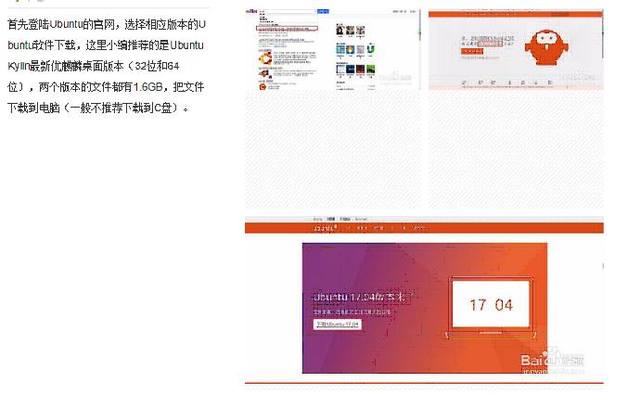
2.下载VMware虚拟机(大概400M,百度搜索即可,免费)
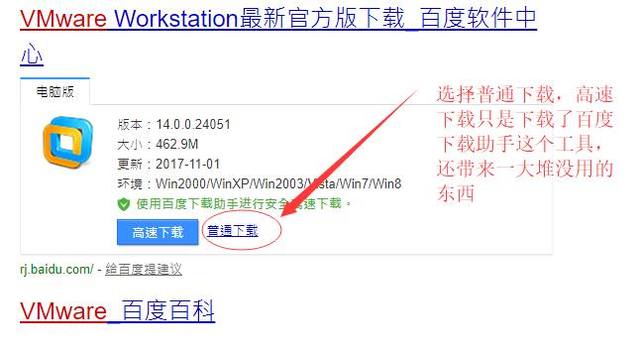
3.开始安装VMware,https://jingyan.baidu.com/album/5bbb5a1bf6d55f13eba17996.html?picindex=6
可以根据上面的链接来做,没什么难度,只要选择安装的盘符即可。(注意:在填写用户名密码时切不可乱填,那是你以后每次登陆必填的。)
4.安装完成后打开VMware虚拟机,安装新的虚拟机,做好后若是弹出以下框(若是一切正常,直接跟着教程来就行):(我的就弹出了)
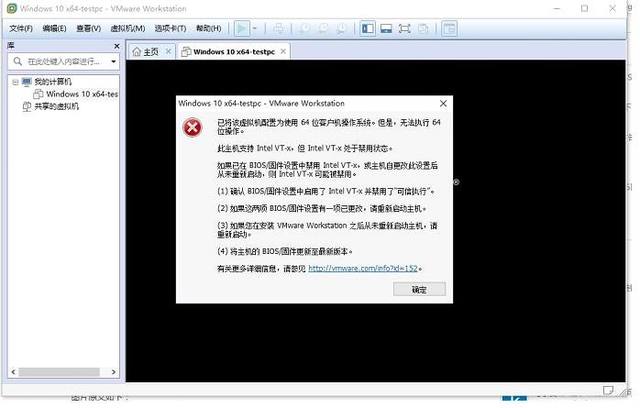
则需要进入BIOS修改Intel (R) Virtualization Technology 。此时该选项应该是disabled(关闭)的,将disabled(关闭)改为 enabled(开启),保存设置,点击F10,保存后退出,重启即可。
不同电脑进入BIOS的热键不同,我的电脑F12只是今日了root,并没有修改Intel (R) Virtualization Technology 的选项,真正进入BIOS的热键为F2。(步骤:关机或者重启电脑。开机,在电脑logo弹出时按F2(不要慢,要是太慢直接就进入开机状态了,又要重新关机一次)找到Intel (R) Virtualization Technology ,设置即可)。注:不同电脑进入BIOS热键不同,可根据自己电脑百度热键即可,若是百度的不对,那就多试几个,总之来来去去也就是那几个了。可以根据连接来:http://www.ptesting.com/archives/665.html
改好后重新进入电脑,打开虚拟机,开启此虚拟机即可。等待过程大概35minutes。然后再根据下面链接的步骤二来做就行了,完事之后就OK了。https://jingyan.baidu.com/album/5bbb5a1bf6d55f13eba17996.html?picindex=6
举报/反馈





















 1929
1929











 被折叠的 条评论
为什么被折叠?
被折叠的 条评论
为什么被折叠?








